Сложность разборки:
Средняя
Время разборки:
6 мин
Рекомендованные инструменты

Фен

Крестовая отвертка 1,5 мм

Инструмент для открывания

Пинцет
Специалист по созданию контента.




Шаг 1. Вынимаем Лоток карт
Используя инструмент Ключ или Скрепку и открываем лоток Сим карты и Карты памяти и вынимаем его.
⚠️️ Обратите внимание! Вставлять инструмент нужно в специальное отверстие на ребре корпуса телефона. Не нажимайте слишком сильно, это может привести к поломке механизма выталкивания лотка.




Шаг 2. Открываем заднюю крышку
Для аккуратного разделения, рекомендуем использовать такие специальные нагревательные устройства, как сепаратор, паяльный фен или нагревательный коврик. Можно использовать домашний фен, но придется сделать сопло вручную или иметь подходящее в комплекте, для аккуратного нагрева и концентрации теплового потока в нужном месте.
ℹ️️ Поверхность крышки необходимо нагреть для размягчения клеевой основы под ней. Приблизительная температура нагрева 50° С.
Используйте тонкую пластиковую пленку или очень тонкий медиатор для расклейки. Для облегчения процесса, можно применить изопропиловый спирт, но очень аккуратно и смочить только саму пленку. Зачастую самое сложно пропустить инструмент между разделяемыми частями, обычно для этого выбирается дальний край от шлейфов или кнопок.
Не допускается при разделении использовать рычаг или любое усилие способное повредить внутренние элементы.
⚠️️ Будьте осторожны! Датчик отпечатка пальцев прикреплен к средней крышке, но слегка приклеен к задней крышке скотчем.




Шаг 3. Отсоединяем фиксатор
Поднимите край и снимите скобу, удерживающую разъем датчика отпечатков пальцев.




Шаг 4. Отсоединяем датчик отпечатка пальцев
Подденьте разъем, отсоедините и снимите датчик отпечатков пальцев.




Шаг 5. Откручиваем винты
С помощью отвертки (Philips 1,5 мм PH000) открутите 13 винтов.




Шаг 6. Открываем среднюю крышку
Подденьте края. Проведите инструментом по краю, отсоединив клипсы, и снимите среднюю крышку с динамиком и антенными площадками и дорожками. Средняя крышка защищает печатные платы (PCB).
Попробуйте приподнять крышку за края и ничего не проталкивайте внутрь слишком далеко, чтобы случайно не сломать или не замкнуть что-нибудь на печатных платах.




Шаг 7. Отсоединяем коннектор аккумуляторной батареи
При первой возможности отсоедините разъем аккумулятора.
ℹ️️ В модели Samsung Galaxy A40 SM-A405 установлен аккумулятор EB-BA405ABE емкостью 3100 мАч.
⚠️️ Настоятельно рекомендуется отсоединить разъем во избежание возможного короткого замыкания при разборке.
Кроме того, старайтесь не использовать металлический инструмент для отсоединения разъема аккумуляторной батареи или делайте это осторожно.




Шаг 8. Отсоединяем межплатный шлейф
Аккуратно, лучше всего с края, отсоединяем коннекторы и снимаем межплатный шлейф, соединяющий основную плату с дополнительной печатной платой (также известной как субплата).
⚠️️ Будьте осторожны при извлечении шлейфов из коннекторов, шлейфы очень тонкие и их достаточно легко порвать, или повредить контактные дорожки внутри.
ℹ️️ Стрелочка на шлейфе указывает его правильное положение.




Шаг 9. Отсоединяем коннекторы
Отсоедините разъем коаксиального кабеля, шлейф к модулю дисплея на дочерней плате.
⚠️️ Не тяните за кабель и не поддевайте его острым предметом. Разъемы довольно слабые и легко ломаются, или кабель выпадает из конца (наконечника).




Шаг 10. Откручиваем винт
С помощью отвертки (Philips 1,5 мм PH000) открутите один винт крепления дополнительной платы.




Шаг 11. Отсоединяем субплату
Снимаем нижнюю субплату. Т.к. она приклеена металлизированным скотчем к станине, для облегчения процесса плату можно немного нагреть.
ℹ️️ Дополнительная плата содержит порт зарядки (Micro-USB), микрофон, разъем для подключения наушников, пружинные контакты на динамик и антенный блок.
⚠️️ При демонтаже нижней платы, не нужно вставлять инструмент под плату. Можно повредить компоненты с внутренней стороны.




Шаг 12. Отсоединяем фронтальную камеру
Подденьте его за край, отсоедините разъем и снимите фронтальную (селфи) камеру.




Шаг 13. Отсоединяем коннектор
Отсоедините разъем коаксиального кабеля.




Шаг 14. Откручиваем винт
С помощью отвертки (Philips 1,5 мм PH000) открутите один винт, крепящий материнскую плату.




Шаг 15. Отсоединяем печатную плату
Аккуратно снимаем печатную плату. Не нужно использовать рычаг или стараться достать плату силой, убедитесь, что ничто не мешает и не держит плату.
⚠️️ Не изгибайте печатную плату при демонтаже и не просовывайте инструменты под нее. Незаметно для себя, вы можете повредить компоненты или шлейфы с внутренней стороны.




Шаг 16. Отсоединяем основную камеру
Подденьте за края, отсоедините разъемы и снимите две тыльные камеры в сборе.
Подробные видео инструкции по разборке и ремонту Samsung Galaxy A40 SM-A405 от нашего сервисного центра:
Если у Вас есть вопрос, задайте его нам и мы постараемся ответить максимально подробно. Если статья оказалась полезной — оцените ее, пожалуйста.

Evgenii Kuzmin
Специалист сервисного центра
РазборкаРемонт имеет среднюю сложность и по времени занимает примерно 6 минут.
Наше руководство подходит для всех моделей Samsung Galaxy A40 SM-A405 — Samsung SM-A405F/DS, SM-A405FN/DS (Global), SM-A405FM/DS, выпущенных для рынков разных стран.
Возврат к списку
Привет!
Мы обнаружили, что язык контента отличается от того, который используется в вашем регионе.
Вы можете изменить язык в правом верхнем углу или оставить текущий..

Рейтинг телефона:
(3.24 — 34 голосов)
Владельцы Samsung Galaxy A40 редко жалуются на свой смартфон, однако в процессе эксплуатации пользователь может столкнуться с различными проблемами. Для их решения порой требуется полная разборка Samsung Galaxy A40. В подобной ситуации настоятельно рекомендуется обращаться за помощью в сервисный центр, но, если такой возможности нет, можно разобрать Samsung Galaxy A40 самостоятельно.
Что для этого понадобится

Samsung Galaxy A40, как и любой другой смартфон на базе операционной системы Андроид, не получится разобрать без специальных инструментов. Нередко они продаются целым комплектом, однако его можно собрать из подручных средств:
- пластиковая карта (медиатор);
- присоска;
- маленькая отвертка крестового типа;
- изопропиловый спирт;
- салфетки.
Только при наличии всех рекомендованных компонентов можно приступать к разборке. И, поскольку Samsung Galaxy A40 обладает несъемным аккумулятором, этот процесс будет довольно сложным и требующим тщательного изучения.
Процесс разборки Samsung Galaxy A40

Чтобы выполнить разборку смартфона с минимальным количеством последствий, за основу возьмем процесс выполнения операции в сервисном центре. Это поможет вам сориентироваться и действовать ровно так, как это делают профессионалы:
- Выключите смартфон.

- Извлеките лоток для SIM-карт и карт памяти.

- Положите мобильное устройство экраном вниз. В идеале нужно нагреть телефон на сепараторе для упрощения разборки.

- Установите присоску.

- Одной рукой оттягивая присоску и прижимая корпус, постарайтесь вставить под крышку уголок пластиковой карты или медиатор. Чем тоньше она будет, тем лучше.

- Если крышка будет тяжело отходить, воспользуйтесь изопропиловым спиртом.

- В конечном итоге вы должны пройтись пластиковой картой по корпусу всего смартфона, чтобы крышка полностью отклеилась.

- Снимите пломбы, защищающие винты.

- Поочередно выкрутите все винты, которые удерживают системную плату. Но будьте внимательны, так как винтики могут быть разных размеров. Вам нужно запомнить, где и какой из них был установлен, чтобы в процессе обратной сборки не столкнуться со сложностями.

- Снимите кожух.

- Отщелкните шлейф аккумуляторной батареи, чтобы обесточить смартфон. Делайте это неметаллическим прибором.

- Извлеките блок полифонического динамика, открутив винты, расположенные в нижней части корпуса.

- Снимите каретку SIM-карты.

- Отщелкните дисплейный шлейф.

- Отклейте хлястик батареи.

- Потянув за него, извлеките аккумулятор.

- Открепите межплатный шлейф, который располагается под батарейкой.

- Отщелкните коаксиальный кабель и шлейф сканера отпечатков.

- Извлеките материнскую плату.

Дальнейший план действий зависит от того, для каких целей осуществляется разборка. Безусловно, некоторые пункты инструкции можно пропустить, однако подробная иллюстрация всех шагов помогает понять, из каких компонентов состоит Samsung Galaxy A40.
Поделитесь страницей с друзьями:
Если все вышеперечисленные советы не помогли, то читайте также:
Как прошить Samsung Galaxy A40
Как получить root-права для Samsung Galaxy A40
Как сделать сброс до заводских настроек (hard reset) для Samsung Galaxy A40
Как разблокировать Samsung Galaxy A40
Как перезагрузить Samsung Galaxy A40
Что делать, если Samsung Galaxy A40 не включается
Что делать, если Samsung Galaxy A40 не заряжается
Что делать, если компьютер не видит Samsung Galaxy A40 через USB
Как сделать скриншот на Samsung Galaxy A40
Как сделать сброс FRP на Samsung Galaxy A40
Как обновить Samsung Galaxy A40
Как записать разговор на Samsung Galaxy A40
Как подключить Samsung Galaxy A40 к телевизору
Как почистить кэш на Samsung Galaxy A40
Как сделать резервную копию Samsung Galaxy A40
Как отключить рекламу на Samsung Galaxy A40
Как очистить память на Samsung Galaxy A40
Как увеличить шрифт на Samsung Galaxy A40
Как раздать интернет с телефона Samsung Galaxy A40
Как перенести данные на Samsung Galaxy A40
Как разблокировать загрузчик на Samsung Galaxy A40
Как восстановить фото на Samsung Galaxy A40
Как сделать запись экрана на Samsung Galaxy A40
Где находится черный список в телефоне Samsung Galaxy A40
Как настроить отпечаток пальца на Samsung Galaxy A40
Как заблокировать номер на Samsung Galaxy A40
Как включить автоповорот экрана на Samsung Galaxy A40
Как поставить будильник на Samsung Galaxy A40
Как изменить мелодию звонка на Samsung Galaxy A40
Как включить процент заряда батареи на Samsung Galaxy A40
Как отключить уведомления на Samsung Galaxy A40
Как отключить Гугл ассистент на Samsung Galaxy A40
Как отключить блокировку экрана на Samsung Galaxy A40
Как удалить приложение на Samsung Galaxy A40
Как восстановить контакты на Samsung Galaxy A40
Где находится корзина в Samsung Galaxy A40
Как установить WhatsApp на Samsung Galaxy A40
Как установить фото на контакт в Samsung Galaxy A40
Как сканировать QR-код на Samsung Galaxy A40
Как подключить Samsung Galaxy A40 к компьютеру
Как установить SD-карту на Samsung Galaxy A40
Как обновить Плей Маркет на Samsung Galaxy A40
Как установить Google Camera на Samsung Galaxy A40
Как включить отладку по USB на Samsung Galaxy A40
Как выключить Samsung Galaxy A40
Как правильно заряжать Samsung Galaxy A40
Как настроить камеру на Samsung Galaxy A40
Как найти потерянный Samsung Galaxy A40
Как поставить пароль на Samsung Galaxy A40
Как включить 5G на Samsung Galaxy A40
Как включить VPN на Samsung Galaxy A40
Как установить приложение на Samsung Galaxy A40
Как вставить СИМ-карту в Samsung Galaxy A40
Как включить и настроить NFC на Samsung Galaxy A40
Как установить время на Samsung Galaxy A40
Как подключить наушники к Samsung Galaxy A40
Как очистить историю браузера на Samsung Galaxy A40
Как скрыть приложение на Samsung Galaxy A40
Как скачать видео c YouTube на Samsung Galaxy A40
Как разблокировать контакт на Samsung Galaxy A40
Как включить вспышку (фонарик) на Samsung Galaxy A40
Как разделить экран на Samsung Galaxy A40 на 2 части
Как выключить звук камеры на Samsung Galaxy A40
Как обрезать видео на Samsung Galaxy A40
Как проверить сколько оперативной памяти в Samsung Galaxy A40
Как обойти Гугл-аккаунт на Samsung Galaxy A40
Как исправить черный экран на Samsung Galaxy A40
Как разобрать на другие телефоны Андроид
Прежде всего, для удалить оболочку ваш Samsung Galaxy A40, вы должны отсоединить его от остальной части телефона. Для этого просто просуньте ноготь или тонкий неострый предмет, такой как медиатор или кончик шариковой ручки, между Коке и структура вашего мобильного телефона.
С одной стороны, как вынуть сим карту на самсунг а40? Плотно вставьте наконечник выталкивателя в отверстие ящика. Выньте ящик из корпуса. Аккуратно замените ящик после размещения Nanos. SIM. Внимание: SIM Оранжевый должен занимать слот 1.
С другой стороны, как открыть телефон Samsung Galaxy?
Плата перед вашим телефон лицом к земле. Затем прикрепите присоску к капоту и осторожно потяните. Как только вы заметите небольшой зазор между капотом и рамой вашего телефон (серебристый блок между экраном и крышкой), вставьте нейлоновую лопатку или отмычку.
Как открыть чехол на телефоне Самсунг? Расположите присоску в нижней части Samsung A10 и сильно потяните за его кольцо, чтобы можно было вставить отмычку между шасси и Коке назад. Сдвиньте медиатор по ширине нижней части смартфона, чтобы начать отсоединение Коке назад.
Итак, как вставить SIM-карту в Samsung Galaxy A40? Как вставить SIM-карту в Samsung Galaxy A40?
- Выключите телефон.
- Вставьте ноготь в паз и снимите крышку.
- Вставьте позолоченные разъемы SIM-карты вниз и скошенным углом в правом нижнем углу.
Как поменять аккумулятор на самсунг а40?
Аккуратно сдвиньте отмычку до упора в сторону. Затем аккуратно снимите верхнюю часть, сдвинув медиатор со всех сторон. Будьте осторожны, чтобы не выйти за красную линию, нарисованную на наших фотографиях, в нижней части A40, так как вы рискуете повредить кабели, скрытые внизу.
Где находится SIM-карта в моем мобильном телефоне Samsung?
1 Вставьте инструмент для извлечения перпендикулярно в отверстие отсека для SIM-карты, чтобы освободить отсек (выдвижной ящик находится в верхней части устройства). 2 Аккуратно вытащите ящик из слота. 3 Поместите SIM- или USIM-карту в отсек микросхемой вниз.
Как активировать обе SIM-карты Samsung?
Активировать/деактивировать SIM-карты
Обе SIM-карты включены по умолчанию. Вы можете активировать или деактивировать SIM-карты самостоятельно: сдвиньте ползунок вправо, чтобы активировать SIM-карту (синий ползунок). Сдвиньте ползунок влево, чтобы деактивировать SIM-карту (серый ползунок).
Как работает телефон с 2 SIM-картами?
Как работает две SIM-карты? Две SIM-карты — это технология, доступная на некоторых телефонах. Это позволяет вам иметь две телефонные линии, два номера и, следовательно, два отдельных пакета. Чтобы использовать эту опцию, вам нужно будет вставить обе карты в телефон.
Как я узнаю, что батарея моего ноутбука разряжена?
код доступа андроид
- Откройте приложение «Телефон» на своем мобильном телефоне.
- С помощью клавиатуры введите код *#*#4636#*#*
- Выберите Информация об аккумуляторе / Информация о аккумуляторе.
- Проверьте пункт Battery Health на предмет его работоспособности.
Где я могу поменять аккумулятор в телефоне?
Самый практичный вариант — сдать телефон производителю. Apple, например, вносит это изменение в свои магазины Apple Store. Samsung также делает это в некоторых своих магазинах. Пройдя через официального производителя, вы сможете воспользоваться его опытом и гарантиями.
Почему мой телефон Samsung A40 больше не заряжается?
Ваш А40 больше не заряжается? Однако вы уже заменили разъем для зарядки. Но проблема сохраняется. Проблема должна исходить от соединительного кабеля зарядного разъема.
Как открыть отсек для SIM-карты?
Легко извлеките SIM-карту из смартфона
- Выключите смартфон.
- Найдите лоток для SIM-карты.
- Вставьте наконечник съемника в маленькое отверстие, чтобы разблокировать защелку люка.
- Аккуратно нажмите, чтобы снять ящик с его места.
Как активировать сим-карту на телефоне Samsung?
На главном экране коснитесь Приложения. Нажмите «Настройки». Нажмите Диспетчер SIM-карт. Сдвиньте ползунок SIM-карты, чтобы активировать ее.
Как активировать SIM-карту?
Таким образом, вам не нужно активировать свою SIM-карту, просто вставьте ее в телефон, введите PIN-код (по умолчанию «0000»), и вы сразу же сможете звонить, отправлять текстовые сообщения, путешествовать по Интернету и т. д.
Как управлять двумя SIM-картами на Samsung?
Если вы открываете разговор и хотите определить, какая SIM-карта используется для этого контакта, вы должны выполнить следующие действия:
- В нижней части экрана настроек коснитесь значка «Еще».
- Коснитесь рядом с номером телефона вашего корреспондента в верхней части экрана.
Как работает Samsung S9 с двумя SIM-картами?
Фактически это два телефона в одном. Две SIM-карты работают независимо друг от друга, и вы всегда доступны на обеих. Если вы пользуетесь SIM-картой A, вы можете принимать звонки на SIM-карту B. Вы также можете деактивировать одну SIM-карту и использовать только другую.
Как переключиться с одной SIM-карты на другую?
Самый простой способ — выбрать тот же, что и для первого, в «Настройки»> «Безопасность». Затем перейдите в «Настройки»> «Сети и Интернет» (или «Wi-Fi и Интернет» или «SIM-карты и мобильные сети» в зависимости от вашего наложения), чтобы получить доступ к настройкам вашей SIM-карты.
В чем преимущество двойной SIM-карты?
Две SIM-карты могут быть одного оператора, двух разных операторов или даже двух разных стран. Объединение двух мобильных телефонов в одном устройстве, более легком, более практичном, быстром… и менее дорогом, таков смысл существования телефона с двумя SIM-картами!
Как использовать WhatsApp с 2 SIM-картами?
Наличие двух SIM-карт
- Откройте «Настройки» на Android-смартфоне с двумя SIM-картами и найдите настройки приложения «Двойные приложения», «Клонирование приложений» или «Параллельные пространства».
- Нажмите на него и выберите WhatsApp, чтобы включить режим двойного приложения.
Как оживить аккумулятор телефона?
Полностью разрядите телефон, пока он не выключится. Попробуйте снова включить его и дайте ему выключиться, чтобы убедиться, что в нем действительно закончился аккумулятор. Не включая устройство снова, подключите его к розетке переменного тока и дайте ему зарядиться в течение часа после полной зарядки.
Каков срок службы аккумулятора смартфона?
В целом считается, что аккумулятор смартфона может исправно работать от 18 месяцев до 2 лет. На бумаге это не кажется очень длинным.
Как использовать **4636**?
РЕДАКТИРОВАТЬ: телефон *#*#4636#*#*, который сохранен в моем списке контактов как «Неизвестный», но звонок просто не удался. На самом деле пароль работает только при ручном нажатии кнопок в приложении «Телефон» без нажатия «Вызов» в конце.
Сколько стоит поменять аккумулятор телефона?
Вы знали ? Средняя цена замены батареи составляет всего 30 евро.
Где поменять аккумулятор Самсунг?
Отремонтируйте свои смартфоны с помощью
Смотрите также
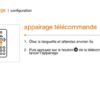
Разбился экран, треснуло стекло или аккумулятор заменить? Требуйте лучшего и доверьте нам ремонт и защиту вашего смартфона (iPhone, Samsung, Huawei) в одном из наших магазинов WeFix или в одном из корнеров WeFix в магазинах Fnac.
Когда менять аккумулятор мобильного телефона?
Ничего ненормального, если скорость находится между 80 и 99%. Ниже 80% Apple рекомендует заменить батарею. На мобильном телефоне Android информация ограничивается статистикой использования, когда вы открываете «Настройки», а затем команду «Батарея».
Когда я подключаю телефон, он не заряжается?
Если ваш смартфон больше не заряжается, это может быть вызвано несколькими причинами: кабель или адаптер зарядного устройства повреждены или сломаны. Батарея вашего мобильного телефона устарела. USB-порт вашего телефона загрязнен или поврежден.
Почему мой Samsung больше не заряжается?
Во-первых, проверьте, правильно ли работает зарядное устройство. Попробуйте другое зарядное устройство, которое, как вы знаете, работает с другим устройством. Если второе зарядное устройство также не работает, скорее всего, проблема в розетке, а не в зарядном устройстве.
Сколько стоит Самсунг А40?
Продукт Samsung Galaxy A40 продается новым по средней цене от 179 до 262 евро. Лучшее текущее предложение предлагает продавец Darty Marketplace по цене 179 €. Его также можно купить подержанным по цене от 126 евро на Back Market.
Не забудьте поделиться статьей!

Модели со съёмной крышкой
Смартфоны всех серий, выпущенные до 2017 года, в большинстве своём обладают разборным корпусом, поэтому задача для них значительно упрощается. Вам понадобится только гитарный медиатор или пластиковая карточка.
- Если в вашем устройстве присутствует лоток для SIM/карт памяти, предварительно извлеките его.
- Внимательно осмотрите корпус гаджета – на одной из граней должен быть паз. Вставьте туда медиатор, угол карты или просто подцепите ногтем и аккуратно поднимите вверх.
- Осторожно пройдитесь по граням, отщёлкивая крышку от креплений – в большинстве случаев это должно происходить без труда.
- После выполнения этого действия крышка должна отойти, открыв доступ к аккумулятору и/или слотам для SD и SIM-карт.
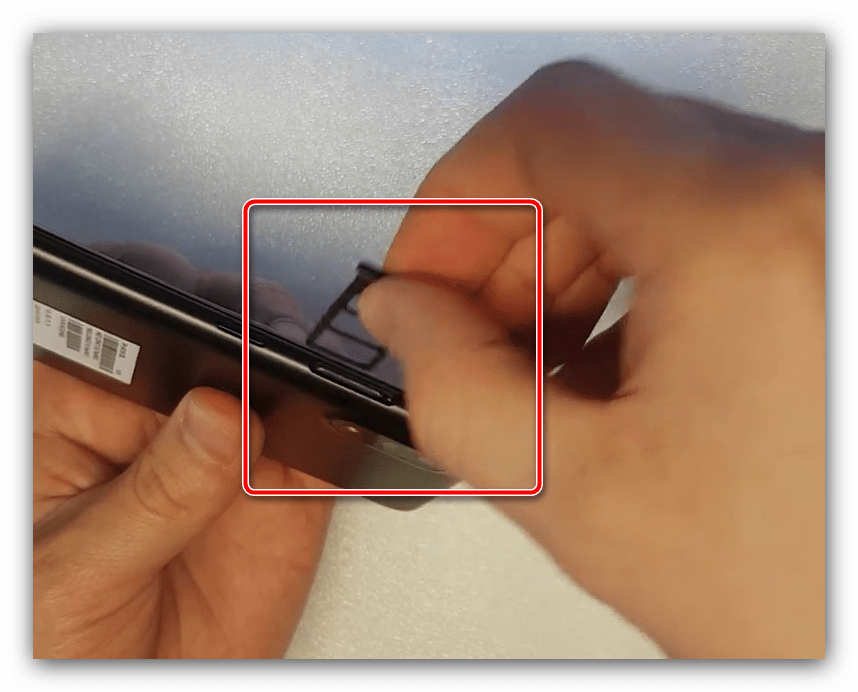


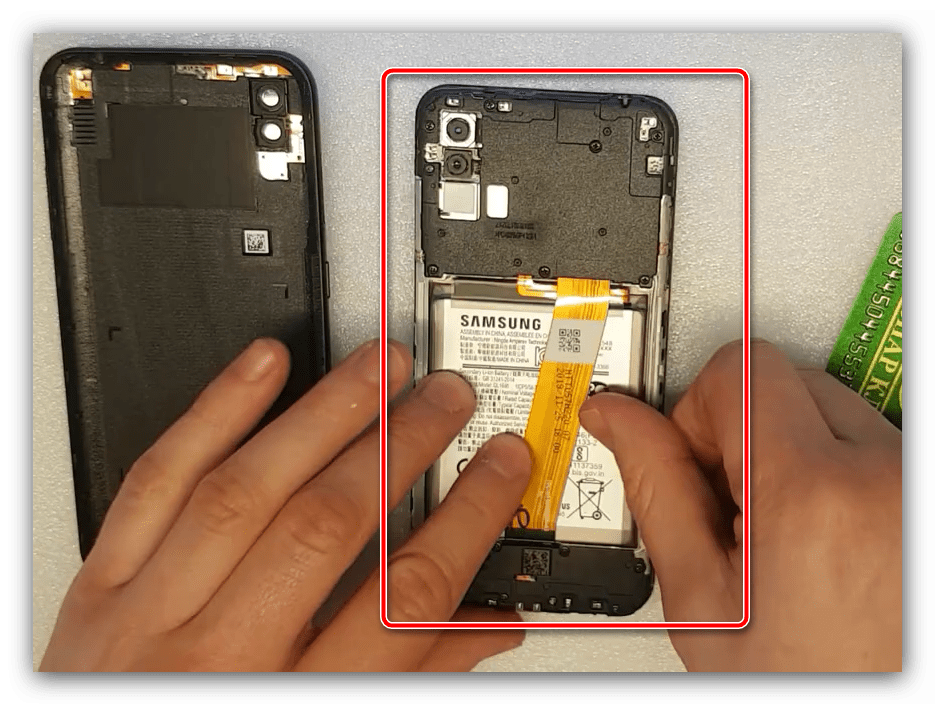
Как видим, операция для таких моделей Самсунг элементарная.
Модели с несъёмной крышкой
Начиная с 2018 года, компания Samsung, следуя общепринятому производителями тренду, перешла на создание устройств, корпуса которых не предполагается разбирать самостоятельно. В подобных моделях (а на момент написания настоящей статьи таковых большинство во всех линейках) задняя крышка либо приклеена к корпусу специальным составом, либо представляет собой одно целое с основным шасси. В первом случае открепить нужный элемент в домашних условиях непросто, но можно, тогда как во втором не обойтись без визита к специалисту. Для определения воспользуйтесь поиском в интернете: откройте предпочитаемый поисковик, в котором введите запрос *название вашей модели смартфона* разборка, затем ознакомьтесь с инструкциями. Если в них говорится, что разборка производится через экран – увы, но придётся идти в СЦ, но если упоминается расклейка корпуса, у вас есть шансы.
Внимание! Дальнейшие действия вы производите на свой страх и риск – мы не несём ответственности за возможный выход из строя как телефона в целом, так и отдельных его элементов!
- Для выполнения рассматриваемой операции нам понадобится следующее:
- фен – подойдут как специальный для пайки, так и строительный, плюс можно использовать и бытовой, для сушки волос;
- медиатор, тонкая пластиковая карта или пластмассовая лопатка;
- присоска, с помощью которой можно будет отсоединить крышку;
- неагрессивный к электронике растворитель – средство для очистки плат с изопропанолом в составе и/или чистый бензин (например, «Калоша» или его аналог);
- двухсторонний скотч или клеящий состав либо специальный герметик, на который нужно будет приклеивать крышку обратно.
- Включите фен и установите температуру и поток на средние (паяльное и строительное оборудование) либо на полную мощность (бытовой) и нагрейте стыки и углы задней части корпуса устройства – это необходимо сделать для размягчения клеевого состава. Нагревать следует не более 2-3 минут.
- Проверьте, появился ли между крышкой и рамкой зазор – если да, то вставьте в него медиатор или пластиковую карту, если нет – прогрейте края ещё немного, но не более минуты. Также можете подлить растворителя, который уберёт остатки клея.
- Прикрепите присоску в задней крышке (желательно – приблизительно в центре), после чего проведите пластиковым инструментом по шву, отделяя элементы друг от друга и одновременно тяните за присоску на себя.
Внимание! Не прикладывайте слишком много усилий, особенно для устройств, у которых на задней крышке расположен сканер отпечатков пальцев!
- Крышка должна отсоединиться. Отключите от корпуса все шлейфы, если таковые будут обнаружены.
- Для того чтобы установить часть обратно, убедитесь, что все шлейфы подключены, затем обязательно уберите остатки старого клея с точек соединения, обезжирьте соответствующие места растворителем, наложите скотч или клей, после чего крепко прижмите элементы друг к другу. Также рекомендуется использовать пластиковые струбцины или резинки для волос, с помощью которых следует зафиксировать девайс на срок от нескольких часов до суток (зависит от используемого клеевого состава).
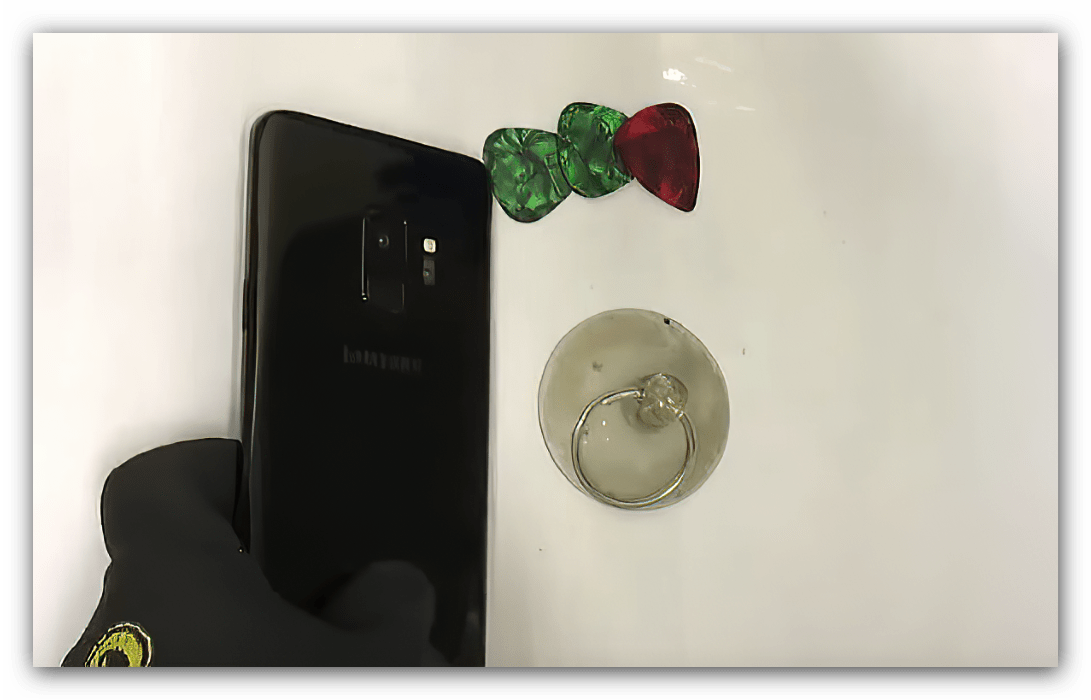



Если эта инструкция показалась вам сложной или вы не уверены в своих навыках, лучше не рискуйте и отнесите устройство специалистам.


Мы рады, что смогли помочь Вам в решении проблемы.

Опишите, что у вас не получилось.
Наши специалисты постараются ответить максимально быстро.
Помогла ли вам эта статья?
ДА НЕТ
Еще статьи по данной теме:
Загрузить PDF
Загрузить PDF
Данная статья научит вас снимать заднюю крышку смартфонов линейки Samsung Galaxy. Эта задача относится к сложному ремонту и сопряжена с риском повредить или привести смартфон в негодность. Снимая заднюю крышку смартфона модели Samsung Galaxy, пользователь лишается гарантии . Если телефон нуждается в ремонте и срок гарантии еще не истек, обратитесь в отдел послепродажного обслуживания компании Samsung или к официальному продавцу, чтобы ремонтом устройства занимались опытные специалисты.
-

1
Снимите чехол. Если на ваш смартфон Samsung Galaxy надет чехол, его необходимо снять перед дальнейшими действиями.
- Если вы хотите заменить аккумулятор, его нужно разрядить примерно до 25%. Это мера безопасности на тот случай, если вы его повредите.
-

2
Выключите смартфон. Зажмите кнопку блокировки, выберите пункт «Выключить» во всплывающем меню, а затем подтвердите свой выбор.
- Если снимать крышку при включенном телефоне, существует риск короткого замыкания или поражения электрическим током.
-

3
Извлеките карточки SIM и SD. Данное действие необязательно, но карты рекомендуется извлечь , чтобы они не повредились от теплового воздействия.
- Используйте специальный аксессуар для извлечения SIM-карты. Вставьте его конец в специальное отверстие слева на верхней грани телефона. Аккуратно извлеките слоты с картами SIM и microSD.
-

4
Разместите телефон лицевой стороной вниз на мягкой поверхности. Такая предосторожность позволит защитить экран от царапин в процессе снятия крышки.
- Например, можно постелить на стол полотенце или тканевую салфетку.
-

5
Воздействуйте теплом на заднюю поверхность Samsung Galaxy. Делать это следует в течение примерно двух минут. Лучше всего использовать фен или тепловой пистолету, но при этом не направляйте горячий воздух в одну точку дольше секунды. Это позволит разогреть и ослабить клей, который удерживает заднюю крышку смартфона Samsung Galaxy на внутренней раме устройства.[1]
- Чтобы не повредить смартфон, направьте фен или тепловой пистолет на заднюю крышку и быстро перемещайте вверх и вниз зигзагообразными движениями.
- В качестве альтернативы можно использовать грелку, которая нагревается в микроволновой печи. Также можно нагреть не сам телефон, а инструмент, которым вы будете снимать крышку.
-

6
Вставьте лопатку (спуджер) в соединительный шов на корпусе. В месте соединения верхней и задней граней корпуса есть небольшая прорезь, в которую необходимо вставить спуджер для вскрытия корпуса, отвертку с плоской головкой, кредитную карточку или другой плоский предмет.
- Если вы не можете найти шов, прижмите к самому краю крышки присоску и аккуратно потяните, пока не появится щель. Если вы потянете слишком сильно, стекло крышки может треснуть.
- На этом этапе вам нужно приподнять заднюю крышку, создав зазор между ней и лицевой частью, но не снимать ее полностью.
-

7
Проведите плоским разделителем вдоль щели с правой или левой стороны смартфона. Например, можно использовать гитарный медиатор или кредитную карточку. Задняя крышка должна легка отделиться от передней части устройства.
- Не используйте в качестве разделителя металлический предмет, чтобы не повредить телефон изнутри.
-

8
Проведите плоским разделителем с противоположной стороны смартфона. После этого задняя крышка отделится от передней части корпуса с обеих сторон устройства.
- При необходимости снова прогрейте крышку.
-

9
Подденьте заднюю крышку вверх и снимите с устройства. К этому моменту крышку удерживает лишь полоска клея в верхней части, так что вы сможете отсоединить ее полностью.
- Чтобы упростить задачу, можно еще раз прогреть клей и/или провести разделителем вдоль верхней грани.
- Положите заднюю крышку смартфона в теплое и сухое место, чтобы не повредить внутренние детали устройства, когда вы будете возвращать ее назад.
- Чтобы вернуть крышку на место, вам нужно всего лишь прижать переднюю и заднюю части корпуса друг к другу. Возможно, вам понадобится добавить клея, если старый клей больше не удерживает части корпуса вместе.
Реклама
-

1
Снимите чехол. Если на ваш смартфон Samsung Galaxy надет чехол, его необходимо снять перед дальнейшими действиями.
-

2
Выключите смартфон. Зажмите кнопку блокировки, выберите пункт «Выключить» во всплывающем меню, а затем подтвердите свой выбор.
- Если снимать крышку при включенном телефоне, существует риск короткого замыкания или поражения электрическим током.
-

3
Разместите телефон лицевой стороной вниз на мягкой поверхности. Такая предосторожность позволит защитить экран от царапин в процессе снятия крышки.
- Например, можно постелить на стол полотенце.
-

4
Найдите прорезь для снятия задней крышки. В зависимости от модели телефона, эта прорезь может находится в разных местах:
- S4 и S5 — верхний левый угол задней крышки;
- S2 и S3 — верхняя грань задней крышки;
- S — нижняя грань задней крышки.
-

5
Вставьте в прорезь ноготь. Также можно использовать небольшую отвертку с плоской головкой, гитарный медиатор или аналогичный тонкий предмет. Главное — действовать осторожно.
-

6
Аккуратно подденьте заднюю крышку по направлению к себе. Она должна отделиться от корпуса телефона.
-

7
Снимите крышку смартфона. Крепко удерживайте крышку рукой и полностью отделите от корпуса устройства, получив доступ к батарее и SIM-карте.
- Положите заднюю крышку смартфона в теплое и сухое место, чтобы не повредить внутренние детали устройства, когда вы будете возвращать ее назад.
Реклама
-

1
Выключите смартфон. Зажмите кнопку блокировки, выберите пункт «Выключить» во всплывающем меню, а затем подтвердите свой выбор.
- Если снимать крышку при включенном телефоне, существует риск короткого замыкания или поражения электрическим током.
-

2
Извлеките карточки SIM и SD. Если вы оставите их в слотах, то можете повредить, когда будете снимать крышку смартфона.
- Используйте специальный аксессуар для извлечения SIM-карты. Вставьте его конец в специальное отверстие слева на верхней грани телефона. Аккуратно извлеките слоты с картами SIM и microSD.
-

3
Используйте плоский инструмент, чтобы открыть защелки, удерживающие вместе две части корпуса. На всех гранях смартфона вдоль экрана вы увидите шов в месте стыка передней и задней частей корпуса. Просуньте в него инструмент и проведите вокруг всего экрана, чтобы открыть все защелки.
- Лучше всего сначала разделить боковые грани, а затем верх.
-

4
Снимите заднюю крышку. Когда вы разделите части корпуса по бокам и сверху, крышку будет легко снять.
- Чтобы вернуть крышку назад, убедитесь, что боковая кнопка и кнопки регулировки громкости находятся в задней крышке, и наденьте ее на телефон. Вы должны услышать, как части корпуса соединятся, защелкнувшись. Возможно, вам нужно будет прижать их друг к другу по краям, чтобы все защелки точно закрылись.[2]
Реклама
- Чтобы вернуть крышку назад, убедитесь, что боковая кнопка и кнопки регулировки громкости находятся в задней крышке, и наденьте ее на телефон. Вы должны услышать, как части корпуса соединятся, защелкнувшись. Возможно, вам нужно будет прижать их друг к другу по краям, чтобы все защелки точно закрылись.[2]
Советы
- На планшете Samsung Galaxy необходимо снять защитные заглушки с винтов на задней стороне, а затем с помощью отвертки выкрутить винты, которые удерживают заднюю крышку планшета.
Реклама
Предупреждения
- Если неправильно снять заднюю крышку устройства, то можно повредить смартфон и лишиться гарантии. Снимайте крышку крайне осторожно.
Реклама
Что вам понадобится
- Электрогрелка, тепловой пистолет или фен
- Спуджер (лопатка для вскрытия корпуса, жесткий плоский инструмент)
- Пластиковый разделитель (кредитная карточка или гитарный медиатор)
- Скрепка или аксессуар для извлечения SIM-карты
- Коробочка для винтов
Об этой статье
Эту страницу просматривали 336 165 раз.
Была ли эта статья полезной?
Apr 19, 2020
Как заменить

Инструменты
- Фен (строительный или бытовой)
- Отвёртка крестовая 1.5 мм
- Присоска
- Пластиковый шпатель
- Медиатор гитарный
- Пинцет
- Клей для ремонта мобильных устройств
- Двухсторонняя клейкая лента для установки батареи
Запчасти
Со временем смартфон Samsung Galaxy A40 (2019, SM-A405F) перестаёт держать заряд, как прежде — его аккумулятор требуется заменить. Батарея изнашивается, нагревается и доставляет всё больше проблем владельцу вплоть до ситуаций, когда телефон вовсе не включается, либо внезапно отключается с достаточным процентом заряда. С помощью этой инструкции вы можете самостоятельно извлечь старый аккумулятор и установить новый.
Шаг 1
- • Выключите Samsung Galaxy A40 (2019, SM-A405F) и извлеките SIM-карту вместе с лотком.
- • Используйте строительный или бытовой фен, с помощью которого можно нагреть корпус в местах склейки для размягчения клея.
- • Нагрейте феном края телефона с тыловой стороны до примерно 60°C — старайтесь не перегревать поверхность и равномерно распределять тепло.
- • В дальнейших шагах периодически добавляйте феном тепло, чтобы усилием рук не разломить крышку при её снятии из-за схватившегося клея.


Шаг 2
- • Установите присоску в нижней области крышки.
- • Потяните за неё и в образовавшийся зазор установите гитарный медиатор (только не углубляйтесь слишком далеко).
- • Снимите присоску и потяните за крышку.
- • Добавьте ещё медиаторов для фиксации зазора и скользящими движениями одно из них отделите оставшиеся участки крышки.
- • Снимите окончательно крышку.
Шаг 3
- • Снимите фиксатор разъёма сенсора отпечатков пальцев справа от основного блока двойной камеры.
- • Подцепите пинцетом штекер шлейфа сенсора отпечатков пальцев и отсоедините его.
- • Пинцетом извлеките и сам сенсор.
- • Крестовой отвёрткой выкрутите 13 винтов из внутренней рамки.
Шаг 4
- • Рамка зафиксирована в корпусе винтами и клипсами — снимите её с защёлок, подцепив медиатором.
- • Отсоедините под снятой рамкой от системной платы штекер шлейфа питания аккумулятора.
- • Отсоедините снизу и сверху широкий шлейф, который перекрывает доступ к аккумулятору и уберите его в сторону.
Шаг 5
- • Аккумулятор надёжно приклеен к обратной стороне дисплея, поэтому снять его можно только после нагрева (размягчения) клея.
- • Внимание! Не пытайтесь греть сам аккумулятор — это приведёт к его повреждению и самовоспламенению, очень опасно!
- • Разверните смартфон экраном к себе и нагревайте в течение 30 секунд лицевую часть устройства, плавно и равномерно распределяя нагрев.
- • Подцепите тонким шпателем корпус батареи и извлеките её из посадочного лотка.
Заключение
Приклейте новый аккумулятор Samsung Galaxy A40 (2019, SM-A405F) на двухсторонний скотч, чтобы он был надёжно зафиксирован внутри смартфона. Сборку производите в обратной последовательности с проверкой работоспособности перед склеиванием крышки и корпуса (не забудьте отчистить остатки старого клея).
Разборка мобильного девайса Samsung Galaxy A40 SM-A405 (Samsung SM-A405F/DS, SM-A405FN/DS (Global), SM-A405FM/DS) с описанием каждого шага и необходимого набора инструментов.

Используя инструмент Ключ или Скрепку и открываем лоток Сим карты и Карты памяти и вынимаем его.
⚠️️ Обратите внимание! Вставлять инструмент нужно в специальное отверстие на ребре корпуса телефона. Не нажимайте слишком сильно, это может привести к поломке механизма выталкивания лотка.




Шаг 2. Открываем заднюю крышку
Для аккуратного разделения, рекомендуем использовать такие специальные нагревательные устройства, как сепаратор, паяльный фен или нагревательный коврик. Можно использовать домашний фен, но придется сделать сопло вручную или иметь подходящее в комплекте, для аккуратного нагрева и концентрации теплового потока в нужном месте.
ℹ️️ Поверхность крышки необходимо нагреть для размягчения клеевой основы под ней. Приблизительная температура нагрева 50° С.
Используйте тонкую пластиковую пленку или очень тонкий медиатор для расклейки. Для облегчения процесса, можно применить изопропиловый спирт, но очень аккуратно и смочить только саму пленку. Зачастую самое сложно пропустить инструмент между разделяемыми частями, обычно для этого выбирается дальний край от шлейфов или кнопок.
Не допускается при разделении использовать рычаг или любое усилие способное повредить внутренние элементы.
⚠️️ Будьте осторожны! Датчик отпечатка пальцев прикреплен к средней крышке, но слегка приклеен к задней крышке скотчем.
Как заменить аккумулятор Samsung Galaxy A40 2019
Со временем смартфон Samsung Galaxy A40 (2019, SM-A405F) перестаёт держать заряд, как прежде — его аккумулятор требуется заменить. Батарея изнашивается, нагревается и доставляет всё больше проблем владельцу вплоть до ситуаций, когда телефон вовсе не включается, либо внезапно отключается с достаточным процентом заряда. С помощью этой инструкции вы можете самостоятельно извлечь старый аккумулятор и установить новый.
Шаг 1
- • Выключите Samsung Galaxy A40 (2019, SM-A405F) и извлеките SIM-карту вместе с лотком.
- • Используйте строительный или бытовой фен, с помощью которого можно нагреть корпус в местах склейки для размягчения клея.
- • Нагрейте феном края телефона с тыловой стороны до примерно 60°C — старайтесь не перегревать поверхность и равномерно распределять тепло.
- • В дальнейших шагах периодически добавляйте феном тепло, чтобы усилием рук не разломить крышку при её снятии из-за схватившегося клея.


Шаг 2
- • Установите присоску в нижней области крышки.
- • Потяните за неё и в образовавшийся зазор установите гитарный медиатор (только не углубляйтесь слишком далеко).
- • Снимите присоску и потяните за крышку.
- • Добавьте ещё медиаторов для фиксации зазора и скользящими движениями одно из них отделите оставшиеся участки крышки.
- • Снимите окончательно крышку.



Шаг 3
- • Снимите фиксатор разъёма сенсора отпечатков пальцев справа от основного блока двойной камеры.
- • Подцепите пинцетом штекер шлейфа сенсора отпечатков пальцев и отсоедините его.
- • Пинцетом извлеките и сам сенсор.
- • Крестовой отвёрткой выкрутите 13 винтов из внутренней рамки.




Шаг 4
- • Рамка зафиксирована в корпусе винтами и клипсами — снимите её с защёлок, подцепив медиатором.
- • Отсоедините под снятой рамкой от системной платы штекер шлейфа питания аккумулятора.
- • Отсоедините снизу и сверху широкий шлейф, который перекрывает доступ к аккумулятору и уберите его в сторону.




Шаг 5
- • Аккумулятор надёжно приклеен к обратной стороне дисплея, поэтому снять его можно только после нагрева (размягчения) клея.
- • Внимание! Не пытайтесь греть сам аккумулятор — это приведёт к его повреждению и самовоспламенению, очень опасно!
- • Разверните смартфон экраном к себе и нагревайте в течение 30 секунд лицевую часть устройства, плавно и равномерно распределяя нагрев.
- • Подцепите тонким шпателем корпус батареи и извлеките её из посадочного лотка.




Заключение
Приклейте новый аккумулятор Samsung Galaxy A40 (2019, SM-A405F) на двухсторонний скотч, чтобы он был надёжно зафиксирован внутри смартфона. Сборку производите в обратной последовательности с проверкой работоспособности перед склеиванием крышки и корпуса (не забудьте отчистить остатки старого клея).
Инструкция как разобрать Samsung Galaxy A40

Здравствуйте, на аккумуляторе загорелся красный восклицательный знак, телефон включается секунд на 20 и выключается. Не заряжается в принципе ни от одного кабеля и зарядника. Это умерла батарейка гнездо для зарядки или в принципе все, отработал))? Спасибо
Ремонт, деньги на ветер, они одноразовые. Лучше новый.
Автомат Калашникова разобран. Встать в старой.
У меня точно такой же телефон Samsung a40 Android 11
Здравствуйте У меня тоже Samsung Galaxy a40 и как раз сервисный центр Вот так и разбирают телефоны у меня кнопка регулировки громкости проблема минус громкость не работает а плюс работает
У меня не работает понижение громкости.
Смотрю это с А40
Тем временем мой телефон смотрит как разбирают его брата
Здравствуйте,как называется шлей на Среднй рамке,внизу и за что он отвечает ?
Упс, слуховой динамик сломал . Ну ты рукожеп конечно.
Автор скажите пожалуйста после удара разбился только сенсор экран вел но со временем потух и он
Здравствуйте,у меня самсунг а 40 захрепел динамик который к уху,менять или почистить можно? Заранее спасибо!
здраствуйте, нужна ваша помощь. После замены экрана, экран стал тусклым как решить проблему заранее спосибо
на таком телефоне пропадает звук (основной, нижний динамик) прижимаю корпус с боков , не по середине, и начинает работать. отдавал в сервис сказали что шлейф плохой, починили и спустя неделю опять то же самое. а где же тот шлейф или это просто развод?? заранее спасибо.
Здарова а где находится антенна? У меня тоже такой телефон он после ремонт слабо ловит 4g
Здраствуй у меня этот телефон после падения перестало работать гнездо (но эт не точно)
Инструкция: как Разобрать Samsung Galaxy A5
Разборка данного аппарата заметно отличается от многих других.
Чтобы раскрыть стенки корпуса, придется сразу использовать фен. Прогрейте им по периметру телефона.
Далее, используя тонкий медиатор разделяем стенки корпуса, не забыв про шлейф указанный на фото ниже.
Откручиваем двенадцать винтиков. Извлекаем слоты симкарты специальным ключом.
При помощи специальной лопатки снимаем пластиковую панель.
Отключаем все шлейфы, которые указаны на втором фото. Извлекаем микросхему (снизу еще штекер, указан стрелочкой).
Откручиваем последний винтик указанный стрелкой под номером 1.
Извлекаем аккуратно микросхему.
Готово. Теперь вы знаете:
Подробные характеристики Samsung Galaxy A5 (2017) SM-A520F:
Тип: смартфонОперационная система: AndroidТип корпуса: классическийМатериал корпуса: металл и стеклоКонструкция: водозащитаУправление: механические/сенсорные кнопкиУровень SAR: 0.52Тип SIM-карты: nano SIMКоличество SIM-карт: 2Режим работы нескольких SIM-карт: попеременныйПоддержка MST: естьВес: 159 г
Размеры (ШxВxТ): 71.4×146.1×7.9 мм
Тип экрана: цветной AMOLED, 16.78 млн цветов, сенсорныйТип сенсорного экрана: мультитач, емкостныйДиагональ: 5.2 дюйм.Размер изображения: 1920×1080Число пикселей на дюйм (PPI): 424
Автоматический поворот экрана: есть
Фотокамера: 16 млн пикс., светодиодная вспышкаФункции камеры: автофокусДиафрагма: F/1.9Запись видеороликов: естьМакс. разрешение видео: 1920×1080Макс. частота кадров видео: 30 кадров/сФронтальная камера: есть, 16 млн пикс.: MP3, AAC, WAV, WMA
Разъем для наушников: 3.5 мм
Стандарт: GSM 900/1800/1900, 3G, 4G LTEПоддержка диапазонов LTE: FDD LTE: 2100, 1900, 1800, AWS, 850, 2600, 900, 700, 800, 700 МГц; TDD LTE: 2600, 2300, 2500 МГцИнтерфейсы: Wi-Fi 802.11ac, Wi-Fi Direct, Bluetooth 4.2, USB, ANT+, NFC
Память и процессор
Процессор: 1900 МГцКоличество ядер процессора: 8Объем встроенной памяти: 32 ГбОбъем доступной пользователю памяти: 23.10 ГбОбъем оперативной памяти: 3 Гб
Слот для карт памяти: есть, объемом до 256 Гб
Емкость аккумулятора: 3000 мА⋅чАккумулятор: несъемныйВремя работы в режиме разговора: 16 чВремя работы в режиме прослушивания музыки: 53 чТип разъема для зарядки: USB Type-C
Функция быстрой зарядки: есть
Управление: ой набор, ое управлениеРежим полета: естьПрофиль A2DP: естьДатчики: освещенности, приближения, Холла, гироскоп, барометр, считывание отпечатка пальца
Особенности: функция Always On Display
Samsung Galaxy A5 (2016) SM-A510F:
Тип: смартфонВерсия ОС: Android 5.1Тип корпуса: классическийМатериал корпуса: металл и стеклоУправление: механические/сенсорные кнопкиУровень SAR: 0.29Тип SIM-карты: nano SIMКоличество SIM-карт: 2Режим работы нескольких SIM-карт: попеременныйПоддержка бесконтактных платежей: естьПоддержка MST: естьВес: 155 г
Размеры (ШxВxТ): 71×144.8×7.3 мм
Тип экрана: цветной AMOLED, 16.78 млн цветов, сенсорныйТип сенсорного экрана: мультитач, емкостныйДиагональ: 5.2 дюйм.Размер изображения: 1920×1080Число пикселей на дюйм (PPI): 424Автоматический поворот экрана: есть
Устойчивое к царапинам стекло: есть
Фотокамера: 13 млн пикс., светодиодная вспышкаФункции камеры: автофокус, оптическая стабилизацияДиафрагма: F/1.9Запись видеороликов: естьМакс. разрешение видео: 1920×1080Макс. частота кадров видео: 30 кадров/сФронтальная камера: есть, 5 млн пикс.: MP3, AAC, WAV, WMA, FM-радио
Разъем для наушников: 3.5 мм
Стандарт: GSM 900/1800/1900, 3G, 4G LTE, LTE-A Cat. 6Интерфейсы: Wi-Fi 802.11n, Wi-Fi Direct, Bluetooth 4.1, USB, ANT+, NFC
Спутниковая навигация: GPS/ГЛОНАСС
Память и процессор
Процессор: 1600 МГцКоличество ядер процессора: 8Объем встроенной памяти: 16 ГбОбъем оперативной памяти: 2 Гб
Слот для карт памяти: есть, объемом до 128 Гб (совмещен со слотом для второй SIM-карты)
Тип аккумулятора: Li-IonЕмкость аккумулятора: 2900 мА⋅чАккумулятор: несъемныйВремя работы в режиме разговора: 13 ч
Время работы в режиме прослушивания музыки: 75 ч
Управление: ой набор, ое управлениеРежим полета: естьПрофиль A2DP: естьДатчики: освещенности, приближения, Холла, компас, считывание отпечатка пальца
Подробные характеристики Samsung Galaxy A5 SM-A500F:
Тип: смартфонВерсия ОС: Android 5.0Тип корпуса: классическийМатериал корпуса: металлУправление: механические/сенсорные кнопкиТип SIM-карты: nano SIMКоличество SIM-карт: 2Режим работы нескольких SIM-карт: попеременныйВес: 123 г
Размеры (ШxВxТ): 69.7×139.3×6.7 мм
Тип экрана: цветной AMOLED, сенсорныйТип сенсорного экрана: мультитач, емкостныйДиагональ: 5 дюйм.Размер изображения: 1280×720Число пикселей на дюйм (PPI): 294
Автоматический поворот экрана: есть
Фотокамера: 13 млн пикс., светодиодная вспышкаФункции камеры: автофокусЗапись видеороликов: естьФронтальная камера: есть, 5 млн пикс.: MP3, AAC, WAV, WMA, FM-радио
Разъем для наушников: 3.5 мм
Стандарт: GSM 900/1800/1900, 3G, 4G LTE, LTE-A Cat. 4Поддержка диапазонов LTE: 2100, 1800, 850, 2600, 900, 800 МГцИнтерфейсы: Wi-Fi 802.11n, Bluetooth 4.0, USB, ANT+, NFCСпутниковая навигация: GPS/ГЛОНАСС
Память и процессор
Процессор: 1200 МГцКоличество ядер процессора: 4процессор: Adreno 306Объем встроенной памяти: 16 ГбОбъем оперативной памяти: 2 Гб
Слот для карт памяти: есть, объемом до 64 Гб (совмещен со слотом для второй SIM-карты)
Емкость аккумулятора: 2300 мА⋅ч
Тип разъема для зарядки: micro-USB
Управление: ой набор, ое управлениеРежим полета: естьДатчики: освещенности, приближения, компас
Особенности: можно использовать либо с одной SIM-картой + карта памяти, либо с двумя SIM-картами, но без карт памяти
Как открыть крышку телефона Самсунг — инструкция

Заднюю крышку на смартфонах Samsung Galaxy снять очень непросто. Такую задачу лучше доверить специалисту, так как есть большой риск повредить мобильное устройство. Стоит помнить, что снимая заднюю крышку со смартфона Samsung, пользователь лишается гарантии. Поэтому, если срок гарантии ещё не истёк, стоит обратиться в отдел сервисного обслуживания компании Самсунг или к официальному дилеру.
Заднюю крышку аккумулятора необходим открывать только в двух случаях. Если она повреждена и требует замены и если аккумулятор вышел из строя и его тоже следует заменить.
Если раньше на всех мобильных устройствах задняя крышка легко снималась, то сейчас найти модель смартфона со съёмной частью сложно. Это связано с тем, что производители стимулируют пользователей как можно чаще покупать новый товар. Так, неразборные телефоны считаются неремонтопригодными. То есть смартфон сломался, будь добр купи новый.
Наши люди могут всё. Народные умельцы без труда вскрывают и ремонтируют телефоны, которые по задумке производителя ремонтироваться не должны.
Что понадобится для открытия
Если необходимо снять заднюю крышку со смартфона, то предварительно стоит подготовить инструменты. Нам понадобятся:
- Специальные пластиковые разъёмники. Но для этой цели прекрасно подойдёт обычная пластиковая карта;
- Присоска. Для этой цели подойдёт любая сантехническая присоска;
- Широкий скотч;
- Медицинский спирт;
- Баночка или одноразовый шприц;
- Фен, для разогрева. Вместо фена можно использовать мешочек с нагретой солью. Этот вариант даже предпочтительнее, так как солью можно более равномерно прогреть заднюю крышку и затем снять её.
Кроме этого рекомендуется приготовить строительные перчатки, чтобы предотвратить ожоги. После разогрева корпуса смартфон может быть довольно горячим.
Кроме этого, необходимо подготовить белый лист бумаги и рабочее место за столом. На белом фоне лучше видны детали, которые могут случайно выпасть.
Как открыть заднюю крышку телефона Самсунг
Приступать к работе лучше тогда, когда аккумулятор полностью разряжен. Перед началом разборки мобильное устройство необходимо выключить.
- Для начала нужно нагреть заднюю крышку мобильника, с тем, чтобы её было легко снять. Для этого используем обычный бытовой фен или мешочек с нагретой солью.
- После того, как корпус хорошо прогрет, крепят на нижнюю часть присоску и потихоньку тянут её на себя. В процессе образуется щель, между задней крышкой и рамой телефона, вот туда надо вставить пластиковую карту и аккуратно пройтись ею по всему шву.
- Далее тянем за присоску, после того, как пластиковым медиатором полностью прошли по всему шву, крышка должна легко сняться. Некоторые пользователи переживают, что медиатором можно поцарапать телефон. Это сделать практически невозможно, так как это пластик. А вот использовать для поддевания нож, ножницы или иные металлические изделия не стоит.
- Если крышка не отходит, то лучше дополнительно прогреть корпус. Стоит понимать, что пластик хрупкий и может поломаться. Всё стоит выполнять не спеша и очень аккуратно. После того, как появилась щель, в неё капают спирт. Он нужен для того, чтобы клейкая масса легче отходила.
- Как только вы видите, что задняя крышка отклеилась, необходимо слегка приподнять её. Под камерой находится датчик отпечатков пальцев, который подключён при помощи кабеля, важно не оторвать его.
- Отсоединяют датчик отпечатков пальцев. Для этого аккуратненько проводят маленькой отвёрткой по краям датчика, после чего он легко отсоединяется.
Если датчик снять проблематично, то рекомендуется ещё раз прогреть феном внутреннюю сторону задней крышки смартфона.
Особенности для некоторых моделей Самсунга
Ряд современных смартфонов Самсунг водонепроницаемые. В связи с этим между корпусом и задней крышкой есть слой специального уплотнителя. После того, как заднюю часть с телефона сняли, края нужно протереть салфеткой, смоченной в медицинском спирте, с тем, чтобы удалить остатки уплотнителя.
Чтобы мобильное устройство вновь стало водостойким, мало его просто собрать. Перед тем, как крепить заднюю часть корпуса, необходимо по краям смазать посадочное место любым водостойким клеем.
Как закрыть крышку
Если будет использоваться старая крышка, то её необходимо подготовить. Для этого тщательно оттирают старый клей и очищают пыль. Новая задняя крышка на смартфон тоже требует предварительной подготовки. Надо удалить все защитные плёнки, а также хорошенько очистить раму дисплея и место для датчика отпечатков пальцев от остатков старого клея.
Устанавливают датчик отпечатка пальца обратно в исходное положение на задней крышке. Чтобы клей лучше приклеился, рекомендуется немного придавить датчик пальцем. Что добраться до разъёма, следует использовать медиатор или пластиковую карточку.
Перед тем, как крепить заднюю крышку на место, следует проверить клей. Он должен быть максимально равномерно распределён по задней крышке. Излишки клея необходимо удалить. Крышку ставят на место и немного придавливают, далее нужно включить фен и прогреть корпус, чтобы клей схватился. Для этой же цели можно использовать и мешочек с нагретой солью.
При сборке, после нагрева, крышку следует прижать пальцами на несколько секунд, до тех пор, пока клеевая масса не остынет.
Как все не испортить – предупреждения
Не стоит пытаться самостоятельно разбирать смартфон Самсунг, если до этого опыта разборки мобильных устройств не было. Также стоит отказаться от самостоятельной разборки в том случае, если телефон ещё на гарантии. В таком случае нужно обратиться в сервисный центр.
Если вы собрались самостоятельно вскрывать мобильник, стоит соблюдать осторожность. Чтобы окончательно не испортить смартфон, стоит придерживаться правил.
- Нельзя использовать металлические предметы, для поддевания задней крышки мобильного устройства.
- Недопустимо сильно тянуть крышку при помощи присоски, так как пластик может лопнуть.
- Перед сборкой остатки старого клея нужно тщательно очистить, так как крышка плотно не сядет.
- При работе следует использовать строительные перчатки. Чтобы избежать ожогов, особенно это актуально, если для разогрева поверхности используется мешочек с солью.
Очень важно всё делать медленно и аккуратно. Стоит помнить, что спешка ни к чему хорошему в этом случае не приведёт.
Если у меня под рукой нет специального медиатора или пластиковой карты, чем лучше поддеть крышку?
Можно воспользоваться другим инструментом, главное, чтобы он был пластиковым. Для этой цели отлично подходят стеки для пластилина.
Если нет фена, чем лучше нагреть корпус смартфона?
Для этой цели подойдёт мешочек с нагретой солью или любой крупой. К слову, вместо мешочка можно использовать обычный хлопковый носок.
У меня сломалась крышка на смартфоне Самсунг. Где можно купить новую?
Приобрести эту деталь можно в некоторых магазинах, где продаётся фирменная продукция Самсунг. Как вариант, заказать крышку на торговой площадке Алиэкспресс. Стоит учитывать, что по цвету неоригинальная запчасть будет отличаться.
Если телефон на гарантии, можно ли самостоятельно вскрывать заднюю крышку?
Если смартфон куплен относительно недавно, то самостоятельно вскрывать его не стоит. В этом случае стоит отнести мобильник в сервисный центр.
Снять крышку с телефона Самсунг в принципе несложно. Для этого нужно приготовить фен, медиатор, спирт и присоску. Важно действовать очень осторожно, чтобы окончательно не сломать мобильное устройство.
Как разобрать телефон Самсунг: подробная Инструкция +

Открытие корпуса девайса может понадобиться в разных ситуациях. Самостоятельная замена аккумулятора, проверка исправности гаджета при попадании воды – это далеко не полный список возможных ситуаций. Некоторые телефоны нельзя разобрать обычными инструментами, а большинство производителей отказывают в гарантийном обслуживании, если обнаружат, что смартфон был разобран покупателем. В этой статье мы расскажем как разобрать телефон Samsung, если вы всё же решитесь на этот шаг.
Важно! Вскрытие устройства может привести к потере гарантии. Особенно это касается моделей с несъемным аккумулятором. Эта инструкция не является призывом к действию.
Необходимые инструменты
Перед тем как разобрать телефон Samsung, убедитесь в наличии нужных инструментов.
- Медиатор или обычная кредитная карта. Подойдут также бонусные карты от магазинов небольшой толщины.
- Крестообразная отвертка PH. Если требуется только снять крышку – этот инструмент может не понадобиться, а вот для демонтажа микросхемы и других модулей такая отвертка обязательна.
Старые модели Самсунг обычно оснащены съемной задней крышкой, а вот в линейке Galaxy последних лет встречаются неразборные корпуса.
Порядок разборки гаджета
Инструкция разборки подойдет для большинства моделей корейского гиганта, но расположение и количество винтов, разъемов и защелок отличается на разных девайсах.
- Начинаем со снятия задней крышки. Если на вашем гаджете Samsung этот элемент закреплен всего одной защелкой, аккуратно подтолкните крышку вверх и извлеките из креплений. Такой способ фиксации часто встречается на более старых моделях. Для всей линейки Galaxy – аккуратно просуньте медиатор или карту между крышкой и корпусом в месте, где это сделать проще всего. Теперь перемещайте карту по периметру смартфона, осторожно отсоединяя защелки. После разблокировки всех креплений снимите крышку.
- Если цель процедуры – проверить гаджет на наличие воды, можете начинать осмотр уже сейчас. Убедитесь в отсутствии жидкости и окисления на батарее и около модуля камеры.
- Теперь можно снять аккумулятор. Осторожно поднимите его вверх и вытащите из разъема. Под батареей обычно расположен датчик влаги. Если его цвет не белый — в смартфон попадала вода и гарантия более недействительна.
- Вытащите симку и SD-карту из соответствующих разъемов. Теперь отделите аккумуляторный отсек от корпуса, вставив карту в щель между этими элементами и проведя ей по периметру устройства.
- Снимите тепло-распределяющую металлическую пластину с платы, если таковая присутствует. Для этого открутите крепежные винты и подденьте её плоской отверткой. Отклейте кнопки блокировки и регулировки громкости, они обычно закреплены на двусторонний скотч. Не пытайтесь отделить их от микросхемы, только снимите с торцевой части корпуса.
- Приступаем к демонтажу самой платы. Осторожно открутите все винты, использующиеся для её крепления. Их количество варьируется на разных смартфонах и планшетах. После откручивания винтов, аккуратно открепите микросхему от корпуса, но не снимайте её!
- Приподняв плату плоской отверткой или медиатором, отключите шлейф экрана от разъема. Отсоедините другие шлейфы – динамика, микрофона и разъемов.
- Достаньте плату и отложите её в сторону.
На этом основной этап разборки можно считать законченным. Если требуется – проведите визуальный осмотр модулей.
При разборке всегда складывайте маленькие винты в небольшую емкость, иначе их легко потерять.
Демонтаж элементов дисплея – гораздо более сложная задача. Крепления для экрана могут кардинально отличаться на разных девайсах, поэтому эту задачу лучше доверить профессионалам. Не стоит пытаться заменить экран «на дому» и без необходимых навыков — такая процедура может печально закончиться для вашего устройства.
Когда необходимо разбирать смартфон Samsung
Разборка гаджета может потребоваться в таких ситуациях:
- Попадание небольшого количества воды на поверхность устройства. В таком случае лучше разобрать девайс и убедиться, что жидкость не попала внутрь.
Важно! Если телефон упал в емкость с водой – разберите его и вытащите аккумулятор. Затем как можно быстрее несите телефон в сервисный центр. Не стоит отключать модули и пытаться просушить их феном.
- Необходимость замены сим-карты или аккумулятора.
- Установка или извлечение карты памяти.
- Проверка платы на наличие неисправностей после падения девайса. Некоторые неполадки, например, отключившийся при ударе шлейф, можно легко устранить в домашних условиях.
Заключение
Перед тем как разбирать устройство, уточните условия гарантийных обязательств. Эти данные обычно содержатся в инструкции по эксплуатации смартфона или на гарантийном талоне. Лучше уточнить информацию у представителей магазина, в котором был куплен гаджет.
Разборку телефона проводите с осторожностью и внимательностью. Все детали складывайте на лист бумаги или в небольшую коробку. Устройство можно вскрыть для замены карты памяти и аккумулятора, или для проверки на наличие жидкости. Ремонт экрана лучше доверить специалистам.
